Navigazione nel Visualizzatore documenti
La barra di anteprima
La barra di anteprima ti fornisce una rapida panoramica sulle pagine nel tuo compito.
1. È possibile accedere alla barra di anteprima facendo clic sulla scheda nera nell'angolo sinistro di Turnitin Feedback Studio.

2. Per passare a una pagina dell'elaborato, fai clic sull'anteprima.
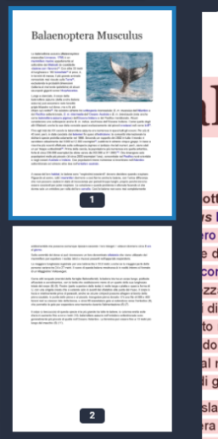
3. Puoi "bloccare" o "sbloccare" la barra di anteprima utilizzando l'icona a forma di lucchetto nell'angolo in alto a sinistra della barra di anteprima.


Nota: se blocchi la barra di anteprima non potrai più chiuderla.
4. Per chiudere la barra di anteprima, sbloccala facendo clic sull'icona a forma di lucchetto chiuso, quindi fai clic sulla scheda nera.

Ridimensionamento dell'elaborato
Se desideri ridimensionare il tuo elaborato, puoi ingrandirlo o ridurlo utilizzando il dispositivo di scorrimento nella parte inferiore di Turnitin Feedback Studio.
1. Utilizzando il dispositivo di scorrimento nella parte inferiore del visualizzatore documenti, trascina il cerchietto nero a sinistra per ingrandire le dimensioni del tuo elaborato o a destra per ridurle.

2. Dopo il ridimensionamento, puoi reimpostare rapidamente l'elaborato alle dimensioni predefinite, facendo clic sull'icona di espansione a sinistra del dispositivo di scorrimento.

 This work is licensed under a Creative Commons Attribution-NonCommercial 4.0 International License
This work is licensed under a Creative Commons Attribution-NonCommercial 4.0 International License